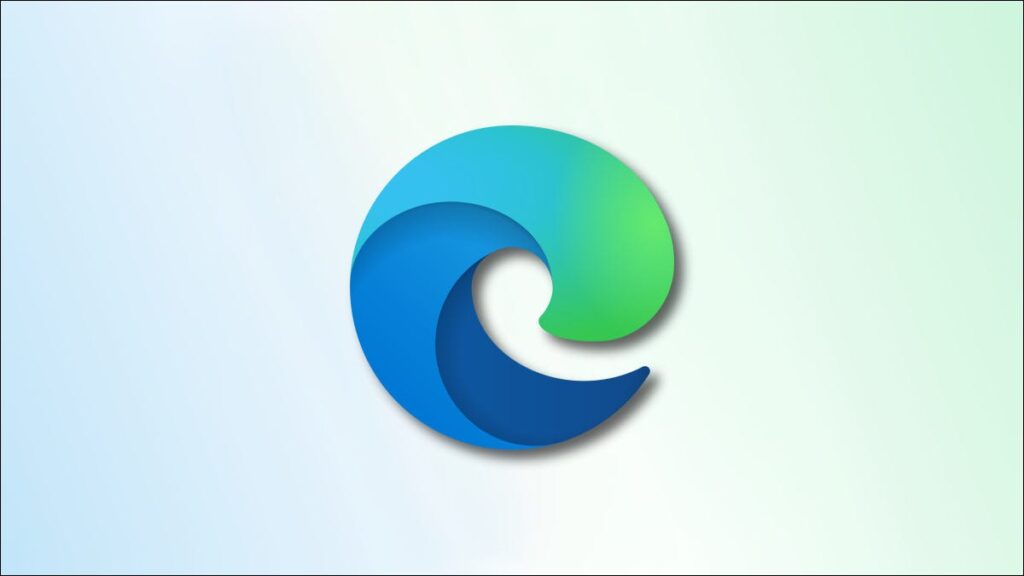Để cho phép các trang web hiển thị cửa sổ bật lên trong Microsoft Edge , bạn sẽ phải tắt trình chặn cửa sổ bật lên của Edge có chức năng chặn các cửa sổ đó. Đây là cách bạn thực hiện điều đó trên máy tính để bàn và thiết bị di động.
Tại sao phải tắt Trình chặn cửa sổ bật lên trong Edge?
Thông thường, bạn không cần phải tắt trình chặn cửa sổ bật lên của Edge vì nó không bắt buộc trên hầu hết các trang web. Tuy nhiên, một số trang web yêu cầu cửa sổ bật lên để hoạt động đầy đủ. Nếu bạn từng gặp một trong những trang web đó, bạn sẽ phải tắt trình chặn cửa sổ bật lên để thực hiện nhiệm vụ của mình.
Sau đó, bạn có thể bật lại trình chặn cửa sổ bật lên nếu muốn.
Tắt Trình chặn cửa sổ bật lên trong Edge trên Máy tính để bàn
Để tắt trình chặn cửa sổ bật lên của Edge trên máy tính Windows, Mac, Linux hoặc Chromebook, trước tiên, hãy mở Edge trên máy tính của bạn.
Ở góc trên cùng bên phải của Edge, nhấp vào ba dấu chấm.

Trong menu mở ra, hãy nhấp vào “Cài đặt”.

Trên trang “Cài đặt”, ở thanh bên trái, hãy nhấp vào “Cookie và Quyền trang web”.


Trên trang “Cửa sổ bật lên và Chuyển hướng”, hãy tắt tùy chọn “Chặn” ở trên cùng.
Và đó là nó. Edge hiện đã vô hiệu hóa trình chặn cửa sổ bật lên và các trang web của bạn hiện có thể khởi chạy các cửa sổ bật lên đó trong trình duyệt của bạn.
Nếu bạn chỉ muốn cho phép các trang web cụ thể mở cửa sổ bật lên trong khi chặn chúng trên tất cả các trang web khác, thì trong phần “Cho phép”, hãy nhấp vào “Thêm” và thêm các trang web mà bạn muốn bật cửa sổ bật lên.
Sử dụng Chrome cùng với Edge? Nếu vậy, bạn cũng có thể tắt trình chặn cửa sổ bật lên trong Chrome .
LIÊN QUAN: Cách Cho phép hoặc Chặn Cửa sổ bật lên trong Chrome
Tắt Trình chặn cửa sổ bật lên trong Edge trên thiết bị di động
Edge cho iPhone, iPad và Android cũng đi kèm với một trình chặn cửa sổ bật lên. Bạn sẽ phải tắt trình chặn này để cho phép các trang web của bạn mở cửa sổ bật lên.

Trong menu mở ra, hãy nhấn vào “Cài đặt”.

Trên trang “Cài đặt”, hãy nhấn vào “Quyền riêng tư và bảo mật”.

Nhấn vào tùy chọn “Quyền trang web”.

Trên trang “Cài đặt trang web”, cuộn xuống và nhấn vào “Cửa sổ bật lên và chuyển hướng”.

Bật tùy chọn “Cửa sổ bật lên và Chuyển hướng” để cho phép cửa sổ bật lên trong Edge.

Tận hưởng những cửa sổ nhỏ đó trong trình duyệt web yêu thích trên thiết bị của bạn! Nếu bạn cũng sử dụng Safari trên iPhone hoặc iPad của mình, bạn cũng có thể muốn bật cửa sổ bật lên trên Safari .
Bạn thấy khó chịu với cửa sổ bật lên thông báo trang web trong Edge ? Có một cách dễ dàng để tắt các thông báo đó.